三大方法!Mac上运行Windows全攻略
Mac OS X操作系统的流行已经可以从企业环境中Apple计算机数目的增长上看到。使用基于Web的工具量的增长,也有助于Mac在很多的组织中的推广,这其中包括那些需要连接到互联网才能够提供完全功能的应用程序客户端,无论是在Windows、Apple、Unix或者是Linux系统下。
Mac上运行Windows并不困难
在过去,Mac有一些兼容性问题,例如无法方便地在Apple和Windows系统之间共享文件和打印机,没有为Mac平台而开发的一些软件,以及不同的网络协议(TCP/IP与AppleTalk的对立),但这些都已经成为历史。大多数主流的办公和生产软件,包括微软的Office,Intuit的QuickBooks,诺顿的杀毒软件产品等等,现在都有专为Macintosh而开发的版本;甚至是基于Mac的VPN以及远程连接工具,也有相当多可用的选择。
然而,偶尔还是会有一些第三方或者是专利的程序要求Windows。幸运的是,同样提供对Apple系统支持的Windows管理员能够得益于许多强大的应用程序,让它们的使用比多引导以及在Mac上运行Windows XP或Vista都要更为简单。
在Mac上运行Windows的一些想法
Apple为Mac OS X Tiger用户提供了免费公开测试版的Boot Camp。当Apple在2007年末发布Tiger的时候,Boot Camp就会默认地被包含在新的Leopard中。
用户们都希望能够在不重新启动计算机的情况下切换于Mac和Windows操作系统之间,而这就要求使用Boot Camp或者是Parallels Desktop的Mac版本。这个79.99美元的应用程序运行在Mac OS X环境中时表现相当良好,能够在OS X中主动地载入Windows。这样一来,用户就无须通过重新启动来载入Windows。相反的,Intel的Mac用户仅需要打开Parallels应用程序,并选择他们想要引导的Windows安装即可。Windows操作系统接着就能够在Parallels的窗口中载入,而Mac OS X也能够继续运行。
Parallels Desktop for Mac,就像Boot Camp一样,仅适用于Intel处理器的Mac。这样的话,企业就必须购买2006年以后的Mac计算机,这样才能够使用Apple的免费多引导应用程序或者是第三方的Parallels程序。
PowerPC处理器Mac系统的所有者——PowerBooks、iBooks、iMacs以及Power Macintosh G5则比较不幸。但微软为PowerPC Mac用户提供了现成的解决方案。
微软的Virtual PC能够让PowerPC处理器的Mac系统在Mac OS X中载入Windows XP Professional。通过使用Virtual PC,Mac用户能够打开应用程序来进入Windows XP Professional环境,接着在Mac OS X中进行需要Windows的操作。
在旧的PowerPC Mac平台上运行Windows是有很多弊病的。两处最严重的就是性能以及一些潜在的混乱情况。Parallels Desktop for Mac则大大地胜过了Virtual PC for Mac。但是,Parallels只能够在Intel处理器的Mac上工作,而Virtual PC却仅适用于PowerPC处理器的Mac。
另一个问题就是花费。无论所选择的方法是怎样的,这三个程序都要求Mac用户去购买完整的Windows XP Professional或者是Vista许可。
当在你的办公室或企业中部署Apple Mac时,选择最好的工具来确保Windows的兼容性是很有帮助的,以下是关于这三个主流平台的更详细情况。
Apple的Boot Camp
要运行 Boot Camp,Mac用户首先应做到以下的要求:
一台Intel处理器的Apple计算机
Mac OS X Tiger(版本10.4.6或更新)
最新的韧体更新(韧体更新会出现在“软件更新中;如果没有的话,用户可以直接在Apple的支持网站上手动下载)
10 GB的磁盘空间(如果你有很多Windows应用程序需要安装的话,20 GB则更好)
2 GB内存(当运行Windows Vista时需要)
一张空白可记录的CD或DVD
推荐具备一台打印机,在开始前可以打印说明
Windows XP Home SP2、Windows XP Professional SP2、Vista Home Basic、Home Premium、Business或Ultimate这些版本中任意一份完整的拷贝;要注意的是,升级版本不可。
使用Boot Camp要求完成以下几个步骤:
1、最新的软件更新以及韧体更新需要下载和安装到需要载入Boot Camp的Intel的Mac系统中。
2、28页的Boot Camp安装和设置指南应该预先打印出来,以便参考。
3、用户接着必须使用Boot Camp Assistant的应用程序烧制一张Mac Windows Drivers磁盘,当所有的软件更新和韧体更新都下载安装完毕后,你可以在/Applications/UtilitIEs/中找到这个应用程序。
4、用户接下来必须创建或者选择一个硬盘分区来存放Windows。Boot Camp Assistant提供了一个菜单,具体阐明了分区路径和大小。
5、接下来的步骤要求用户插入Windows完整版的32位操作系统盘并安装Windows。用户必须将Windows安装在全新的PC机上。除了选择安装分区,用户还必须指定分区的格式,例如NTFS,虽然FAT能够更好地兼容Mac OS X的读写。
在Intel处理器的Macintosh上安装Windows
6、当Windows安装完毕后,之前烧制的Mac Windows Drivers磁盘就应该用来安装Apple的显卡、网卡、声卡、AirPort无线网络、蓝牙、iSight摄像头、Apple键盘、Apple遥控器以及内置的亮度控制和内置的显示硬件驱动。
7、当驱动安装完毕后,如图2所示,用户就可以准备引导进入Windows或者是Mac OS X了。无论什么时候载入Macintosh,用户都可以通过按下“Option来更改默认的操作系统。此时,默认的操作系统就会配置到Mac OS X中。在“System Preferences(系统首选项)中,用户可以访问“Startup Disk页面,在那里就可以看到指定的默认操作系统。
操作系统选择菜单
Parallels Desktop for Mac
Parallels Desktop for Mac是一个在Intel处理器的Mac系统中运行Windows,甚至是Linux一流的工具,它的性能也非常良好。当用户在使用Parallels Desktop for Mac时,能够同时运行Windows和Mac OS X,在两个平台之间共享文件和文件夹,还可以在Mac上玩一些要求3D显卡的高级Windows游戏,浏览Windows文件夹和文件,而这一切都不需要打开Windows。
Parallels让Intel的Macintosh运行Windows XP或Vista变得相当容易
要运行Parallels Desktop for Mac,先要做到以下要求:
32位或64位Intel处理器的Apple计算机
Mac OS X Tiger(版本10.4.6或更新)
768 MB的内存(1 GB或以上更佳)
200 MB可用磁盘空间(实际上需要15 GB才行)
不同于Boot Camp,Parallels支持在Macintosh上运行多个其它的操作系统。除了能够运行Windows XP和Vista,这个程序还能够运行一直到3.1的更老版本,还有SUSE、Red Hat、Fedora Core、Mandriva以及其它主流的Linux版本,甚至是FreeBSD、Solaris等其它操作系统。
Unlike Boot Camp, however, Parallels supports running numerous other operating systems on the Macintosh.
使用Parallels Desktop for Mac的步骤非常直接了当:
1、Mac用户需要先下载270页的Parallels Desktop for Mac用户指南。
2、Mac用户必须购买一份Parallels Desktop for Mac应用程序的拷贝。这个软件能够在零售店购买,也可以直接从Parallels的网站上下载。
3、软件购买完之后,就会收到下载安装包。用户选择“安装Parallels Desktop就可以开始安装。对于那些零售版本,CD中包含了一个叫Parallels Desktop.pkg的文件,选择它就可以开始安装。
4、Parallels Desktop Installer安装向导会贯穿整个Parallels软件的安装过程。当用户指定了存放Parallels的分区后,安装程序就会出现另外的提示,你会看到确认对话框,告诉你应用程序已经安装。
5、接着,用户可以双击图标打开Parallels Desktop for Mac。用户第一次打开Parallels时,会提示激活这个软件。你只要输入购买的软件激活密钥就可以完成激活。
6、要安装Windows,用户可以打开Parallels Desktop并选择“New。点击这个按钮就会打开OS Installation Assistant(操作系统安装助手),它能够带领用户将新的操作系统作为一台虚拟机进行安装。使用Parallels Desktop,用户可以安装多个虚拟机。
7、当虚拟机安装完毕(客操作系统配置完成)后,用户就可以通过Parallels Desktop打开其它的平台,选定那个操作系统,点击“Start Virtual Machine(启用虚拟机)的绿色箭头按钮即可。
Microsoft的Virtual PC for Mac
微软的Virtual PC for Mac应用程序是为PowerPC处理器的Mac用户而设的兼容Windows的方案。要运行Virtual PC for Mac Version 7,以下的要求必须先完成:
700MHz G3 PowerPC或者更高的处理器
Mac OS X Version 10.2.8或者更高版本
512 MB内存(虽然1 GB或者更大的内存在大多数的环境中才能获得更好的性能)
3 GB的磁盘空间(如果有很多Windows应用程序要安装的话,15 GB或者更大会更好)
Virtual PC的安装和配置也是很容易的:
1、用户应在Mac计算机中插入第一张微软的CD。
1、Users insert the first Microsoft CD in their Mac computer.
2、在要求的系统重新启动之后,接着安装 Virtual PC for Mac。
3、接下来,打开Virtual PC for Mac并创建虚拟机。要创建虚拟机,用户必须提供完整版的WindowsXP或者Vista操作系统。要注意的是,微软为Mac 7提供的是包含了Virtual PC 的Windows XP Professional Service Pack 2。另外你还需要购买产品密钥。
4、一旦虚拟机创建后,Mac用户就可以在虚拟机的列表对话框中选择操作系统,接着点击“Start Up按钮就可以了。
Virtual PC列表对于PowerPC的Mac用户来说是很容易访问的
5、许多的配置选项,包括调节网卡、USB支持、内存配置等等的设置都可以使用Virtual PC来完成。在Virtual PC列表中选择“Settings(设置)按钮就可以访问各操作系统的配置。你会看到如图5所示的画面。
使用PC for Mac为各虚拟机进行配置
总结
Mac正在流行,它们在中小型企业中不断登场。尽管可用的软件以及网络工具的显著进步促进了它的兼容,但有时还是需要Windows才能够运行某些程序。当这些情况发生的时候,Boot Camp、Parallels Desktop for Mac和Virtual PC for Mac就是三款最佳的工具,让管理员和用户能够消除一切的兼容性障碍。
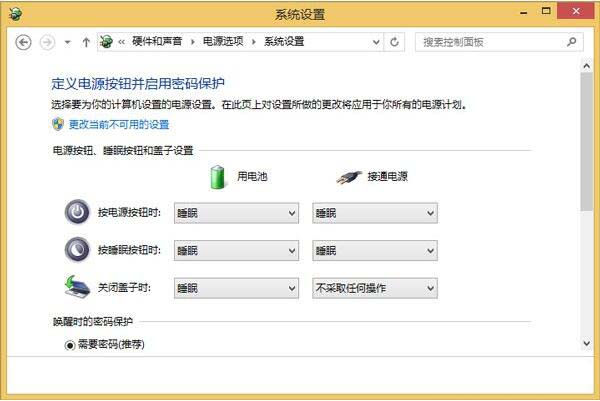
 网公网安备
网公网安备